LGのスマートフォンをお持ちで、LG Mobile Switchを使ってデータを転送したいのに、うまく動作しない場合はどうしますか?幸いなことに、このアプリは古くても、LG Mobile Switchが動作しないという問題は解決できます。

LG Mobile Switchは、 AndroidまたはiOSデバイスから新しいLGスマートフォンにファイルを自由に転送できる便利なツールです。写真、動画、音楽、ドキュメント、通話履歴、連絡先、テキストメッセージ、カレンダー、アプリ、ボイスメモなど、様々な種類のファイルを古いスマートフォンから新しいスマートフォンに転送できます。
Google や iCloud などのクラウド サービスにバックアップされたファイルは転送されませんが、新しい携帯電話でクラウド アカウントにログインすると、これらのファイルにアクセスできるようになります。
LG Mobile Switchを使用して電話データを転送するには、両方の携帯電話にダウンロードする必要があります。転送元はAndroidスマートフォンまたはiPhoneに対応していますが、転送先はLGスマートフォンのみに対応している点にご注意ください。
LG Mobile Switchは、 Android 4.1以降およびiOS 7.0以降をサポートしています。以下は、LG Mobile SwitchをWi-FiまたはUSBケーブルで接続して使用する方法に関するガイドです。お好みの方法でLGスマートフォンにデータを転送できます。
ステップ 1 : Google Play ストアから両方の携帯電話に LG Mobile Switch をダウンロードします。
ステップ 2 : ソース フォンで LG Mobile Switch を開き、 [ワイヤレス]をタップして、 [送信]を選択します。
ステップ 3 : 対象の携帯電話で LG Mobile Switch を開き、 [ワイヤレス] > [受信]をタップします。
ステップ 4 : ソース フォンとターゲット フォンで[開始] をタップし、2 つのデバイスを接続します。
ステップ5 :接続後、転送したいコンテンツを選択し、 「開始」をクリックします。転送が完了したら、対象の携帯電話を再起動してください。
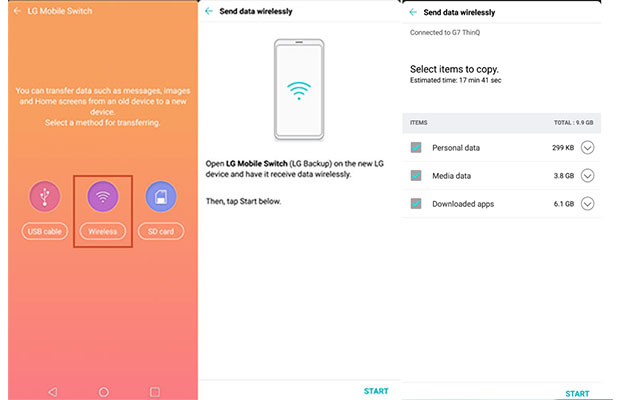
ボーナス:このガイドは、パスコードを忘れた場合に LG 携帯電話のロックを解除するのに役立ちます。
LG Mobile SwitchではUSBケーブルを使って携帯電話のデータを転送できますが、2つのデバイスを接続するにはOTGアダプターが必要です。この方法は、 AndroidとiPhoneの両方からLGの携帯電話に転送できます。
ステップ 1 : 両方のデバイスに LG Mobile Switch をダウンロードした後、 USB ケーブルオプションを選択します。
ステップ 2 : USB OTG アダプターをターゲット フォンに接続し、USB ケーブルを使用してソース フォンとアダプターを接続します。
ステップ 3 : 両方の携帯電話で通知ウィンドウを下にドラッグし、USB 転送モードとして MTP が選択されていることを確認します。
ステップ 4 : ソース フォンで[送信]を選択し、ソース フォンで[受信] を選択します。
ステップ5 :送信したいデータを選択し、 「開始」をタップします。転送が完了したら、対象の携帯電話を再起動してください。

他にもおすすめ: AT&Tモバイル転送が機能しない場合のトラブルシューティング[完全ガイド]
LGモバイルスイッチの使用中に、様々な理由により問題が発生する場合があります。LGモバイルスイッチが動作しない場合はどうすればよいでしょうか?よくある問題と関連する解決策を以下に示します。
* 問題 1 : LG 携帯電話が別の携帯電話を検出できません。
LG Mobileが設定で利用可能になっていることを確認してください。確認するには、 「設定」 > 「一般」 > 「バックアップ」 > 「LG Mobile Switch」に進みます。見つからない場合は、お使いの携帯電話にLG Mobileをダウンロードして、再度接続してみてください。
* 問題 2 : LG モバイル スイッチを使用してワイヤレス転送を実行しましたが、機能しません。
お使いのスマートフォンが同じWi-Fiに接続されていることを確認してください。また、デバイスで受信側/送信側が選択され、「開始」ボタンが押されていることを確認してください。
* 問題 3 : LG モバイル スイッチが USB ケーブルで動作しません。
通知パネルを下にドラッグしてタップし、USB オプションをMTPまたはファイル転送に変更します。
* 問題 4 : 転送プロセス中に LG Mobile Switch が停止します。
転送に時間がかかりすぎたり、転送中にアプリがフリーズしたりした場合は、デバイスを再起動して、一度にすべてのコンテンツを転送しないようにしてみてください。または、アプリを停止して転送を再開することもできます。
* 問題 5 : LG Mobile Switch は起動時に頻繁にクラッシュします。
携帯電話から LG Mobile Switch をアンインストールし、Google Play から再度ダウンロードすることができます。
* 問題 6 : LG Mobile Switch が携帯電話で起動できないか、正常に動作しません。
これは、LG Mobile Switchがお使いの携帯電話と互換性がないことが原因である可能性があります。LG Mobile Switchの一部の機能は、古い携帯電話のモデルまたはメーカーでは正常に動作しない可能性があります。
LG Mobile Switchがまだ動作しませんか?ご心配なく、代替ソフトをご利用ください。Coolmuster Coolmuster Mobile Transferをおすすめします。これは、LGスマートフォンと他のAndroidまたはiOSデバイス間でファイルを転送できる優れたLGモバイル転送ツールです。転送速度は速く、プロセス全体がスムーズです。
Coolmuster Mobile Transferの主な機能:
Coolmuster Mobile Transfer 、LG、Samsung、Tecno、Motorola、Google、Honor、Xiaomi、realme、OnePlus、itel、Vivo、TCL、iPhone、iPad など、ほぼすべてのAndroidおよびiOSデバイスと互換性があります。
Coolmuster Mobile Transferコンピューターにダウンロードします。
Coolmuster Mobile Transferを使用して古い携帯電話から新しい携帯電話にデータを転送する方法は次のとおりです。
ステップ 1 : コンピュータにCoolmuster Mobile Transferをインストールして起動し、USB ケーブルを使用して 2 台の携帯電話をコンピュータに接続します。

ステップ2 :画面の指示に従って、プログラムに携帯電話を検出させます。検出が完了すると、以下のようなインターフェースが表示されます。携帯電話が正しい位置にあるか確認し、位置がずれている場合は「反転」をクリックして位置を変更できます。

ステップ3 :古い携帯電話から新しい携帯電話に転送したいコンテンツを選択し、 「コピーを開始」をクリックします。転送プロセスは画面に表示されます。

ビデオガイドはこちらです(約 2 分):
LG Mobile Switchは、他の携帯電話からLGスマートフォンにファイルを転送するための優れたツールですが、使用中にエラーが発生する場合があります。LG Mobile Switchが動作しない場合は、パート3の修正方法を試すか、 Coolmuster Mobile Transferお試しください。Coolmuster Mobile Transferは、 Android / iOSデバイスとLGスマートフォン間で幅広いデータを自由に転送できるため、LG Mobile Switchの最適な代替手段です。
関連記事:
LGからSamsungへのデータ転送:LGからSamsungへのデータ転送方法
[完全ガイド] AndroidからAndroidへ連絡先を転送する7つの方法





